(第五篇) Elastix基本打出打入設定
大多數伺服器都是使用靜態IP address,請到以上System > Network,然後選擇你想設定的網絡卡,如圖只有Ethernet 0:選擇Ethernet 0後請自行設定適當的IP地址和選擇Static,輸入IP address:
返回之前一頁選擇Edie Network Parameters,這裡設定公司內的Primary DNS和Default Gateway,亦是請自行設定適當的IPaddress,然後按Save就可以完成:
現在需要令Elastix發現OpenVox這張電話接口卡,假設已經將OpenVox電話接口卡插進主機的PCI槽內,請到System > Hardware Detection,大家會看見一個FXS和3個FXO都是顯示”Not In Use”狀態(緊記大家都有不同),不需選擇任何設定直接按Detect New Hardware,等一會就會彈出”Done”視窗:
之後應該會看見Elastix已經顯示OpenVox這張電話接口卡”In Use”狀態,紅色代表FXO,綠色代表FXS,記得要確認沒有插錯電話線,否則會不通的!如果不記得如何分佈電話線,請參考之前的圖表:
而firewall方面,在這裡我們需要firewall開啟SIP和RTP ports,請在公司的firewall開啟NAT / Port Forwards給Elastix,Ports如下:
SIP ports: UDP 5060
RTP ports: UDP 10000 – 20000
然後需要在/etc/asterisk/sip_nat.conf加入和修改入以下文字(請依照你的環境設定)。
nat=yes
externip=<your fixed external IP> or
externhost=< myasterisk.freedns.com>
localnet=192.168.1.0/255.255.255.0
externrefresh=10
記得一定要開啟Ports和修改sip_nat.conf才可以令外面使用者連進Elastix!
現在大家需要建立SIP分機號碼,請返回Elastix Web版面PBX > PBX Configuration,在左邊選單選擇Extensions,在下拉式選單選擇Generic SIP Device,再按Submit鍵:
在這版面有很多設定,但我們只需一些有用的設定就可以了,請依照以下設定即可讓SIP使用者登記到Elastix:
User Extension:111
Display Name: john (設定完後可以在右邊確認此分機號碼身份)
secret:15984456 (這是SIP使用者密碼,用作登記之用)
然後在最下方按Submit就可以完成一個基本SIP分機號碼帳號:
之後在右邊會多了一個john<111>分機號碼帳號,記得按Apply Configuration Changes Here,如果不按就不會幫我們新增或修改任何設定!請依照上圖新增所有SIP帳號:
再在Extension版面,在下拉式選單選擇Generic ZAP Device,ZAP device就是連接到FXS的Analog Phone,請依照以下設定即可讓ZAP裝置登記到Elastix:
User Extension:131
Display Name: analog Phone (設定完後可以在右邊確認此分機號碼身份)
channel: 1 (這裡表示這個analog phone連接到第幾個FXS,在這教學中示範的analog phone是連接在電話接口卡的第1個口)
然後在最下方按Submit就可以完成一個基本ZAP裝置分機號碼帳號:
之後在右邊會多了一個analog Phone<131>分機號碼帳號!
– Softphone 設定
現在教大家設定softphone,首先請到以下網址下載免費的X-Lite:
然後去Products > X-Lite > Download > 選X-Lite 3.0 Download > Download X-Lite 3.0 for Windows > To begin your download, please click here, 下載完後就開始安裝,基本上都是按next就可以完成,筆者不會講解安裝過程。
但是要注意會彈出一個視窗要求設定SIP帳號,按右邊的Add:
這裡我們要輸入之前在Elastix新增了的SIP帳號,請跟以下設定就可以了(如果是外出員工,緊記在Domain是填入public IP address):
然後再按確定後會返回之前的視窗,我們已經新增一個SIP帳號在X-Lite了(免費X-Lite版本只可以新增一個SIP帳號),如果想新增多個SIP帳號,那就要購買付費版本了:
如果成功登記應該會看見Ready顯示!
我們會使用Easyphone牌子來進行基本設定,首先在本機電話按Menu > System Tools > Phone Status > Lan Port查看從DHCP派來的IP位置,然後在公司其中一部電腦的IE輸入http://192.168.0.2(緊記大家環境不同), 會彈出以下登入視窗,登入資料是username:admin, password:0000
登入成功就會來到Easyphone Status Web介面:
之後按Configurations就會看見可以設定所有Preference/Network/Call Settings/Phone Settings,在Preference和Network Configuration內,Preference是設定一些基本設定,筆者的基本設定是以香港的NTP為主,而Network Configuration就照上面的101 IP-Phone來設定:
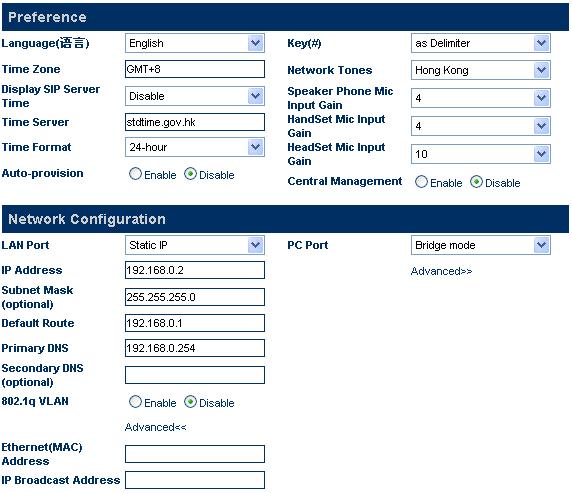
然後拉下就會看見以下Call Settings版面,這裡是設定SIP帳號,就像之前設定Softphone一樣在Elastix先設定一個SIP分機號碼帳號,然後在這裡填入。而SIP Work Mode有兩項選擇Single Server Mode和Multipe Server Mode,Single Server Mode只可以登記一部SIP server,而Multipe Server Mode可以登記四部SIP server,我們使用Multipe Server Mode,最主要是Register Expiry(s)和Audio Codec,筆者試過Register Expiry(s)使用預設值0,Easyphone登記後會自動斷線,之後設定值為60就沒有這個情況再發生,意思是SIP帳號每60秒自動登記一次,而Audio Codec是指SIP帳號打給另外一個SIP帳號時的話音質素。Audio Codec會影響到網絡頻寬和Elastix CPU負載,請到http://www.voip-info.org/wiki/view/Codecs網頁看每一種Audio Code資料:
最後就是Phone Settings,這裡是設定一些電話設定和功能鍵,請自行設定。然後在左邊選單按Save Changes,請不要忘記!
– 測試打電話
當所有設定都成功後,現在大家可以在公司的區域網內員工互相打電話給對方或外出員工打電話給區域網內員工,在之前的圖解裡,可以在reception的101分機按號碼112打電話給112的分機,又或在外出員工121機按號碼102打電話給102的分機。
大家會想到現在只是單純在network上打電話,那麼如何可以打電話給PSTN或PSTN打電話給公司呢?答案就是需要在Elastix設定inbound routes和outbound routes。Inbound routes是指PSTN其中一個號碼打電話給公司,outbound routes則指公司員工打電話給PSTN其中一個號碼。
請回Elastix版面,按以下左邊的Inbound Routes:
然後會看見一個叫any DID / any CID,這代表公司的三條電話線都會隨機打出打入(筆者可能之後再教大家如何設定獨立電話線,那麼就不會好像隨機打出打入互相影響):
拉到最後會看見Set Destination,是指當PSTN有電話來時會轉向那裡,這裡簡單設定到Extensions 101 (Reception):
設定完Inbound Routes當然要設定Outbound Routes,請到左邊按Outbound Routes:
然後請按下右邊的9_outside預設設定:
之後就會看見以下9_outside的設定,這裡需要注意Dial Patterns和Trunk Sequence。Dial Patterns是指撥打電話時需先按那一個號碼後然後才可再按電話號碼,例如:我想打23312345電話號碼,而預設的Dial Patterns是9|.(代表9),那麼就是923312345,Dial Patterns可以自由設定。而Trunk Sequence就是當按了這個9號碼經那條電話線打出PSTN,因為這個例子的三條電話線是隨機的,所以預設設定就可以了:
現在PSTN的電話打到公司電話號碼(例如:923345670)就會在101分機響起,或者可以設定Ring Groups 101和102分機響起(筆者在這裡不設定了)。亦令到公司內的員工或外出員工想打電話出PSTN,就是先按9號碼然後電話號碼就可以成功打出PSTN!
一連五篇Elastix設定終於完畢,筆者可能之後會再為大家介紹如何設定Fax、連上SIP provider和Email等等。

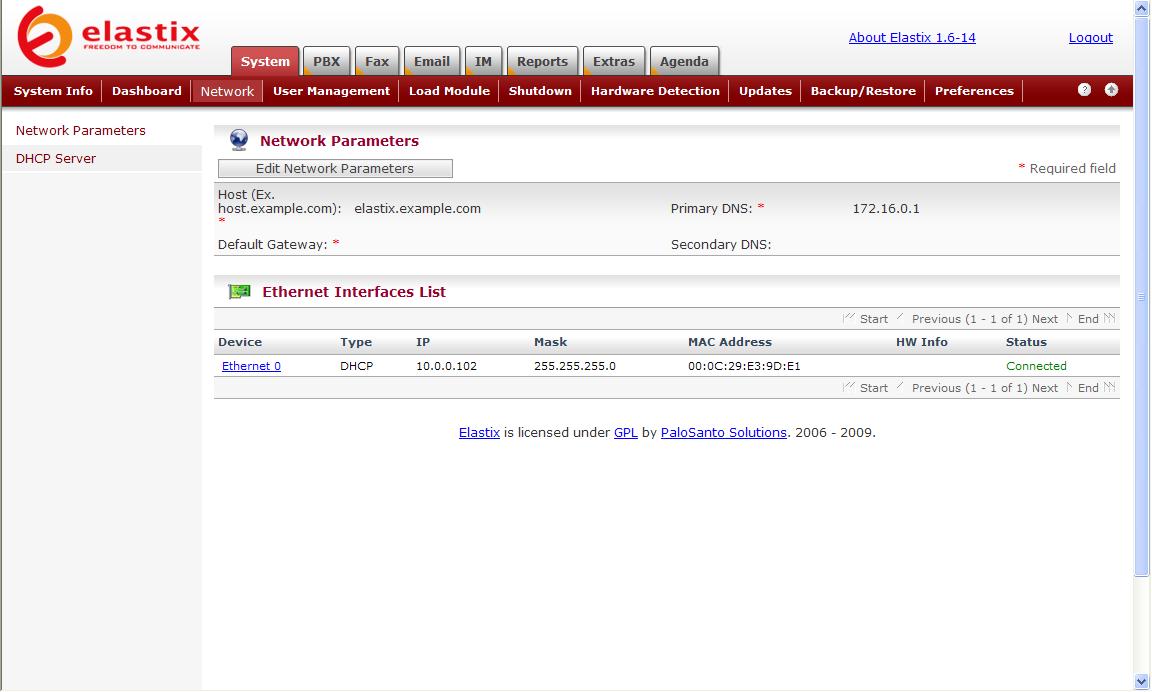
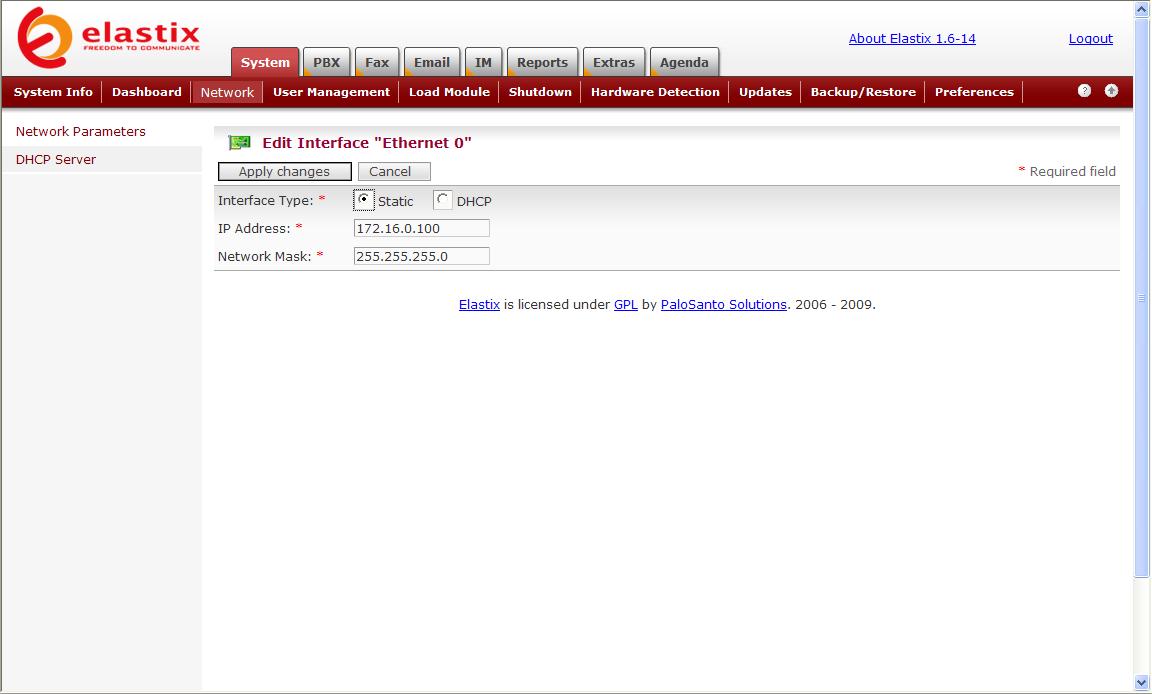
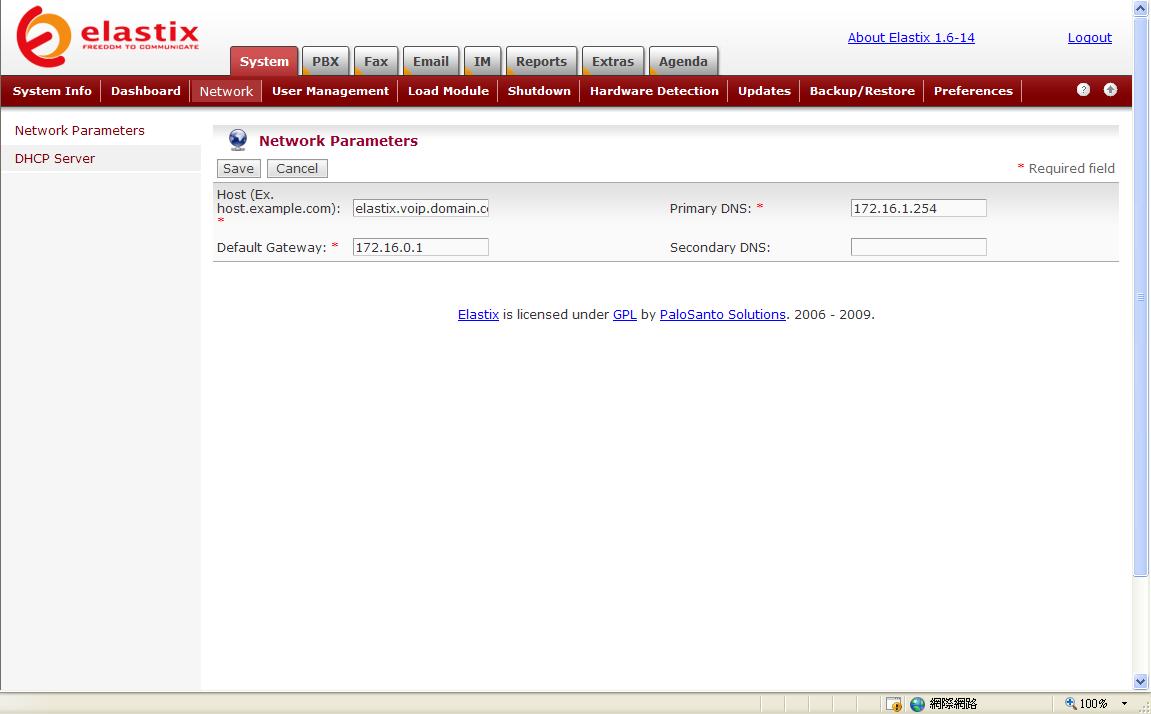

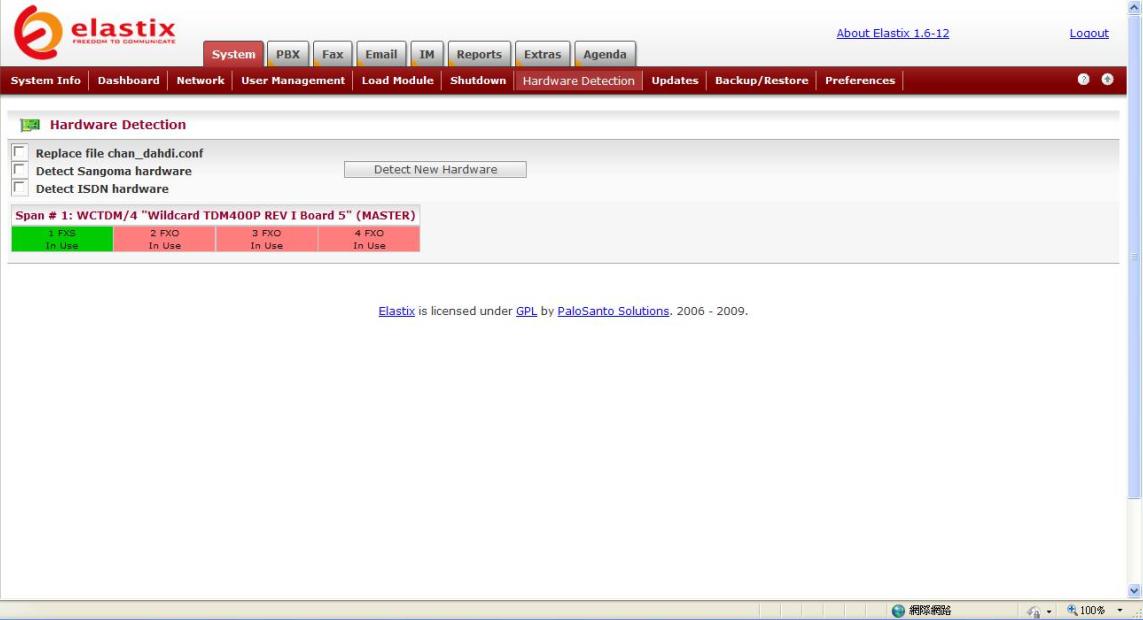

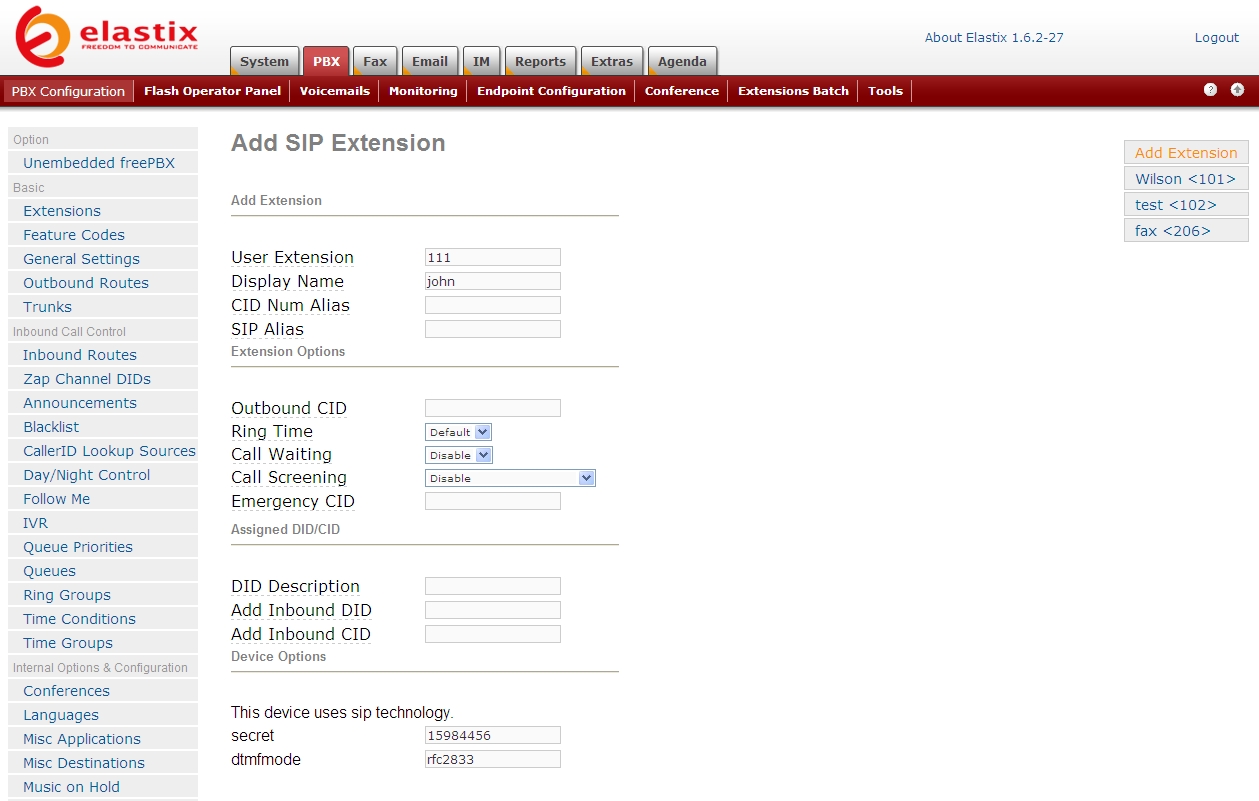
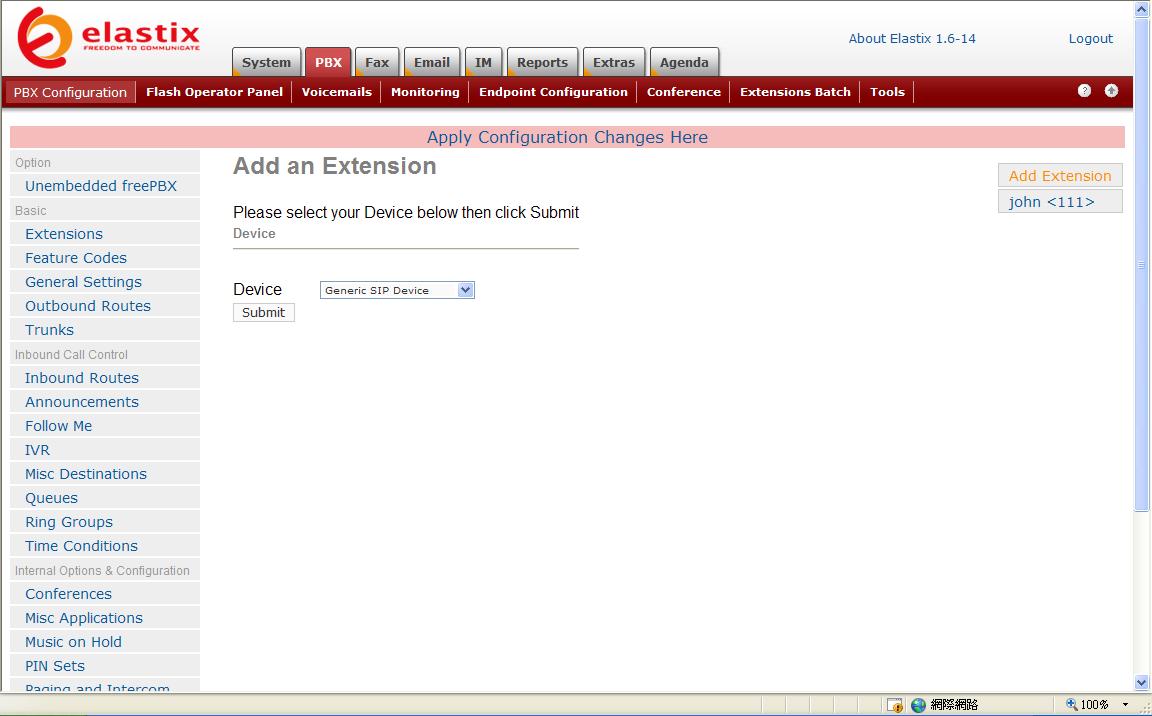

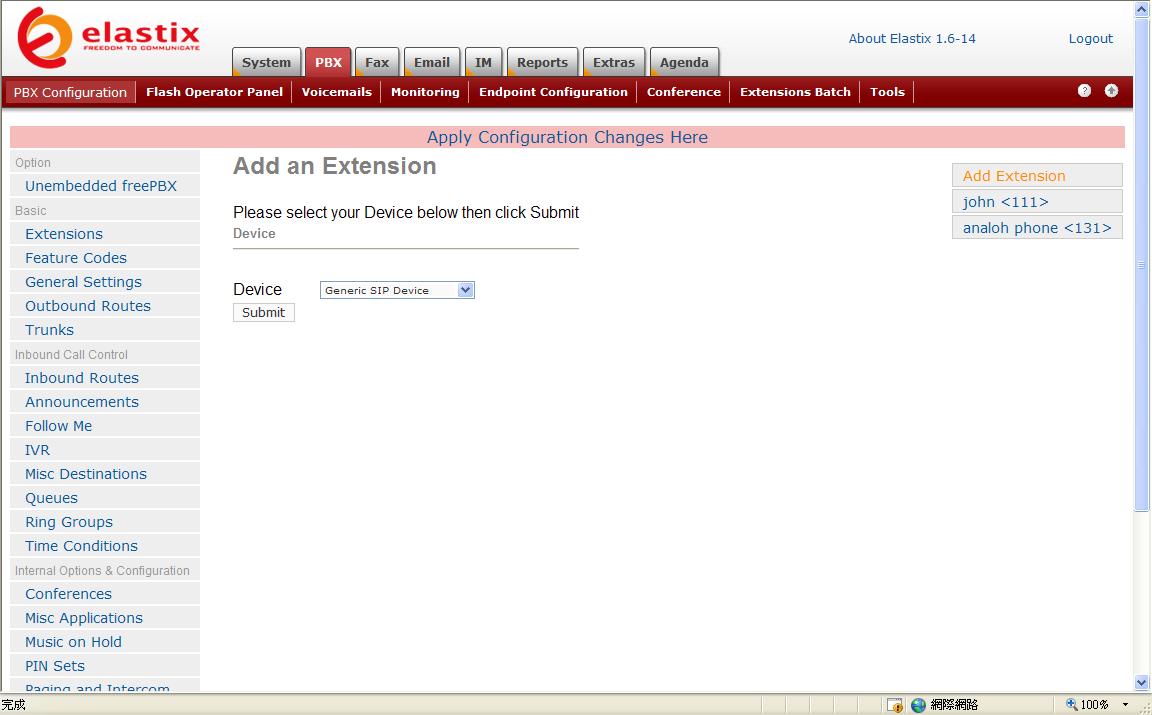
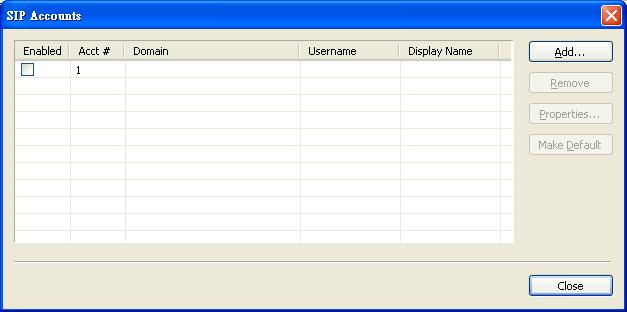
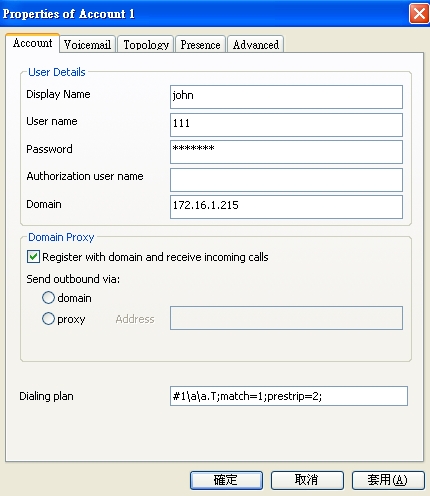


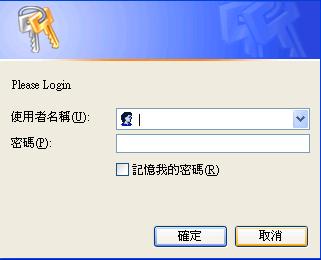
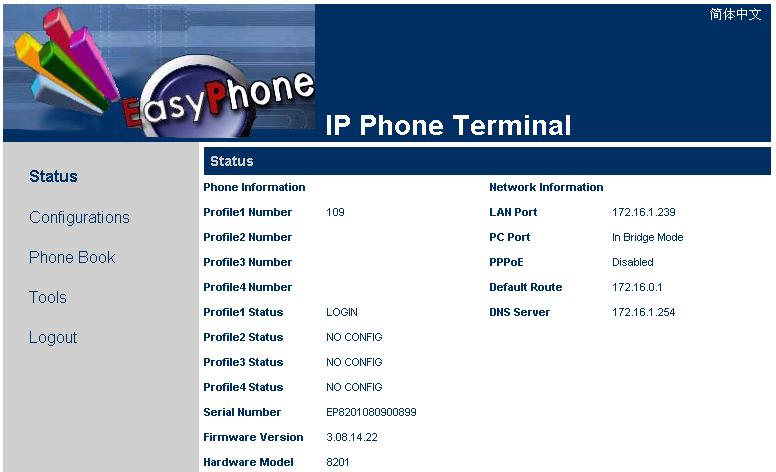
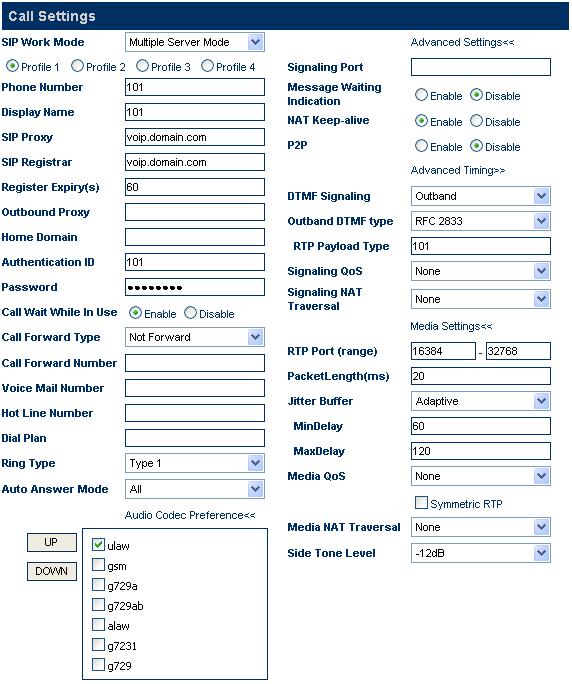
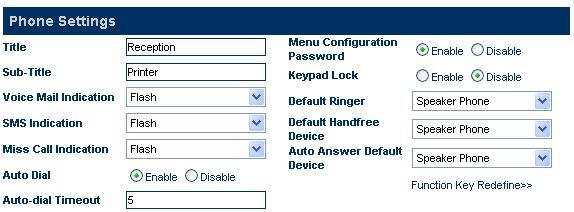

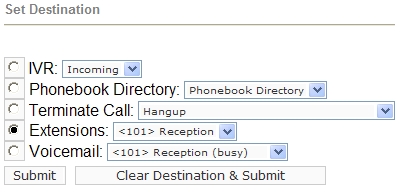
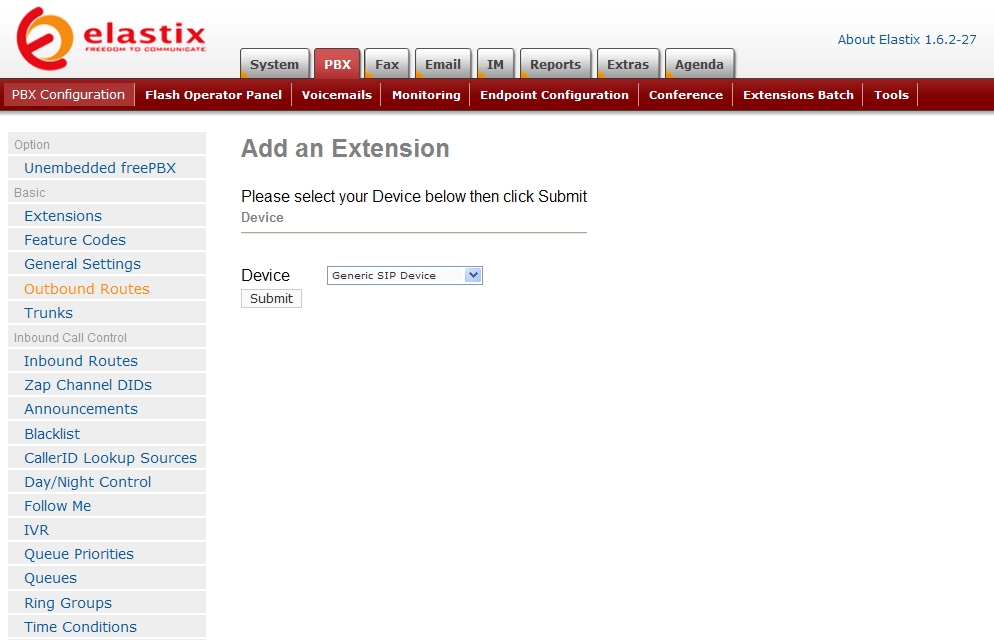
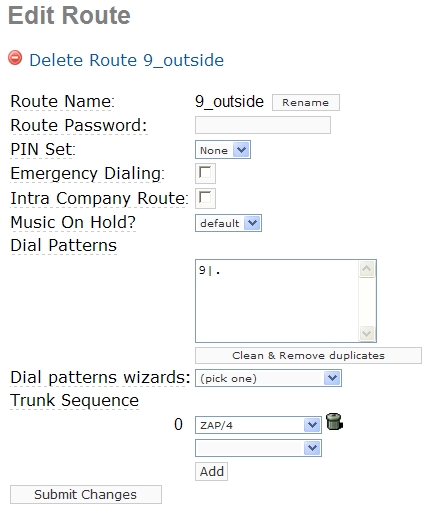




您好!
我在試用Elastix, 照您的指引安裝, 有以下的問題:
一、其中有說要修改/etc/asterisk/sip_nat.conf
但我在以上路徑找不到sip_nat.conf檔案呢, 應該在哪里?
二、更改Web voicemail, 我也找不到conf檔:
vi /var/www/html/recordings/includes/main.conf.php
找不到main.conf.php
三、更改FOP管理者密碼
我可以照指引在vi /etc/amportal.conf中修改了密碼,但進入https://ip_address/recordings時,新修改的密碼不生效的。
謝謝!
同一問題?
我而家用紧一套类似的scerver,但我吾见左个IT,是否有人可以帮我做maintainer ar!!!
Hello 心急人,
你是香港人嗎?唔見了IT?可否給多一些詳細資料?
Thanks !
Hello,
你是同那個server ?
Thanks !
Hello david
是香港的
不過之前follow server的同事不在了,我希望可以找人幫忙maintain個IT
是否有好介紹??!?
p.s 可Email我!!!!
Hello,
請檢查 email.
Thanks !